Win11系统时间不同步如何解决
- PHPz转载
- 2023-06-29 15:46:406209浏览
Win11系统时间不同步如何解决?使用win11系统的时候,发现电脑右下角的时间和真实时间不一致,这样他平时使用win11的时候就很不方便,希望可以让电脑自动校正时间,但是他们不知道应该如何操作,如果你不知道如何解决这个情况,小编下面整理了Win11系统时间不同步解决办法,感兴趣的话,跟着小编一起往下看看吧!

Win11系统时间不同步解决办法
首先,在Win11中点击开始菜单,它位于任务栏的中间位置。在开始菜单中点击图标形状类似齿轮的设置选项,如图所示

2、在进入Settings (设置)窗口后,单击Time & Language选项,如图所示;
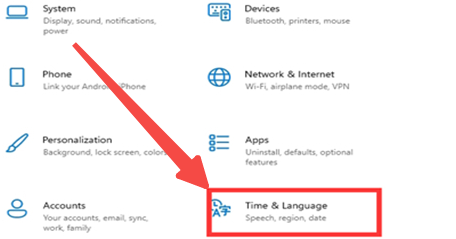
3、接着在Time & Language Home Settings窗口中,在左侧点击Date & time选项,右侧打开Set time automatically,就可以自动设置时间,打开Set time zone automatically,可以自动设置地区。只需关闭自动设置时间,您就可以手动设置日期和时间,如下图所示。

以上就是【Win11系统时间不同步如何解决-Win11系统时间不同步解决办法】全部内容了,更多精彩教程尽在本站!
以上是Win11系统时间不同步如何解决的详细内容。更多信息请关注PHP中文网其他相关文章!
声明:
本文转载于:chromezj.com。如有侵权,请联系admin@php.cn删除
上一篇:win7如何调整分区下一篇:win10自带输入法如何删除

